Την άλλη μέρα ένας επισκέπτης ρώτησε αν μπορούσε να χρησιμοποιήσει το φορητό υπολογιστή μου για να ελέγξει το λογαριασμό του στο Facebook. Δεν μπορούσε να το περάσει από την επιφάνεια εργασίας. "Hey, δεν έχετε Firefox σε αυτό το μηχάνημα;"
"Πατήστε το πλήκτρο Windows, πληκτρολογήστε f και πατήστε Enter", του είπα.
Είχα χρησιμοποιήσει το πλαίσιο αναζήτησης του μενού Έναρξης των Windows 7 για να ξεκινήσει τον Firefox και άλλες εφαρμογές για τόσο πολύ καιρό παραμέλησα να προσθέσω μια συντόμευση του Firefox στη γραμμή εργασιών μου. (Προτιμώ να κρατήσω την επιφάνεια εργασίας χωρίς εικονίδια τοποθετώντας τις συντομεύσεις της επιφάνειας εργασίας μου σε ένα μενού που βγαίνει από τη γραμμή εργασιών, όπως εξήγησα σε μια θέση από τον Μάιο του 2008.)
Οι συντομεύσεις πληκτρολογίου είναι τόσο σπουδαίοι εξοικονομητές χρόνου που υποθέτω εσφαλμένα ότι όλοι τους χρησιμοποιούν. Πίσω τον Απρίλιο του 2008 περιέγραψα τον τρόπο δημιουργίας μιας λίστας εύκολης πρόσβασης με συντομεύσεις πληκτρολογίου και εντολές των Windows. Ενίσχυσα τη λίστα τον περασμένο Μάιο με μια δέσμη συντομεύσεων πληκτρολογίου ειδικά για το Microsoft Word.
Οι πιο πρόσφατες προσθήκες στο εύχρηστο σύνθετο combos του πληκτρολογίου σας βοηθούν να πλοηγηθείτε στα Windows 7. Σας επιτρέπουν να ξεκινήσετε εφαρμογές, να μετακινηθείτε ανάμεσα σε ανοικτά παράθυρα και να αναδιατάξετε τα παράθυρα και να ταξινομήσετε τα επίπεδα των φακέλων στον Windows Explorer γρηγορότερα από ότι μπορείτε με ένα ποντίκι.
Αλλαγή μεγέθους, αναδιάταξη και αναδιοργάνωση ανοικτών παραθύρων από το πληκτρολόγιο
Μια από τις πιο δημοφιλείς βελτιώσεις διεπαφών των Windows 7 είναι η δυνατότητα να συνδέσετε τα παράθυρα στην αριστερή και δεξιά πλευρά της οθόνης απλά μεταφέροντάς τα είτε στην άκρη της οθόνης. Μπορείτε να επιτύχετε το ίδιο αποτέλεσμα πατώντας το πλήκτρο Windows και τα αριστερά ή τα δεξιά βέλη.
Για να μεγιστοποιήσετε το παράθυρο, πατήστε το πλήκτρο Windows και το πάνω βέλος. για να επαναφέρετε ή να ελαχιστοποιήσετε το παράθυρο, πατήστε το πλήκτρο Windows και το κάτω βέλος. (Πατώντας τα πλήκτρα Windows + Shift + επάνω βέλος / κάτω βέλος αγγίζει το παράθυρο στο επάνω και το κάτω μέρος της οθόνης, αντίστοιχα.)
Πάρτε μια γρήγορη ματιά στην επιφάνεια εργασίας
Η γραμμή εργασιών των Windows 7 προσθέτει το πλαίσιο Aero Peek στην άκρα δεξιά (ή το κάτω μέρος των γραμμών εργασιών που είναι διατεταγμένα κάθετα). Η κύλιση πάνω στο πλαίσιο κρύβει όλα τα ανοιχτά παράθυρα για να εμφανιστεί η επιφάνεια εργασίας. Αυτό διαφέρει από τη συντόμευση των πλήκτρων Windows + D στο ότι η εστίαση του Aero Peek δεν μετατοπίζεται στην επιφάνεια εργασίας αλλά επιστρέφει στο ενεργό παράθυρο κατά την κύλιση.

Μπορείτε να πάρετε την ίδια προσωρινή ματιά desktop, πατώντας το πλήκτρο Windows και το πλήκτρο διαστήματος. Απελευθερώστε το κλειδί των Windows για να επιστρέψετε στο ενεργό παράθυρο. Ο πιο γρήγορος τρόπος για να ξεκινήσετε μία από τις πέντε πρώτες συντομεύσεις στη γραμμή εργασιών είναι να πιέσετε το πλήκτρο Windows και, στη συνέχεια, τον αντίστοιχο αριθμό. Για παράδειγμα, μια συντόμευση του Google Chrome είναι η τέταρτη στη γραμμή εργασιών μου, οπότε ανοίγω το πρόγραμμα περιήγησης απλά πατώντας το πλήκτρο Windows + 4.
(Για να ανοίξετε ένα από τα προγράμματα στη γραμμή εργασιών σας με δικαιώματα διαχειριστή, πατήστε το πλήκτρο Ctrl + Shift ενώ κάνετε κλικ, αυτή η συντόμευση λειτουργεί επίσης σε προηγούμενες εκδόσεις των Windows και ομοίως μπορείτε να ανοίξετε μια νέα παρουσία ενός προγράμματος που είναι ήδη ανοιχτό πατώντας Shift ενώ κάνοντας κλικ στο εικονίδιο της γραμμής εργασιών.Μια άλλη επιλογή είναι να πατήσετε το πλήκτρο Windows + T για να μετακινήσετε την εστίαση στη γραμμή εργασιών και, στη συνέχεια, χρησιμοποιήστε τα πλήκτρα βέλους για να επιλέξετε τη συντόμευση που θέλετε.)
Αγωνιστείτε μέσω του δέντρου φακέλων των Windows Explorer
Εδώ είναι οι αγαπημένοι μου συνδυασμοί πλήκτρων για την πλοήγηση σε φακέλους στην Εξερεύνηση των Windows (οι περισσότεροι από αυτούς λειτουργούν σε όλες τις εκδόσεις των Windows και μερικοί λειτουργούν επίσης σε προγράμματα περιήγησης και άλλες εφαρμογές):
Το Ctrl + N ανοίγει ένα νέο παράθυρο
Το Ctrl + W κλείνει το τρέχον παράθυρο
Το Ctrl + Shift + N δημιουργεί ένα νέο φάκελο
Το τέλος μετακινείται στο κάτω μέρος του ενεργού παραθύρου
Το σπίτι μετακινείται στην κορυφή του ενεργού παραθύρου
Το F11 μεγιστοποιεί / ελαχιστοποιεί το ενεργό παράθυρο
Η περίοδος Ctrl + (.) Περιστρέφει μια εικόνα δεξιόστροφα
Το Ctrl + με κόμμα (, ) περιστρέφει μια εικόνα αριστερόστροφα
Το Num Lock + τον αστερίσκο (*) στο αριθμητικό πληκτρολόγιο εμφανίζει όλους τους υποφακέλους κάτω από τον επιλεγμένο φάκελο
Το σύμβολο Num Lock + plus (+) στο αριθμητικό πληκτρολόγιο εμφανίζει τα περιεχόμενα του επιλεγμένου φακέλου
Το πλήκτρο Num Lock + μείον (-) στο αριθμητικό πληκτρολόγιο συνθλίβει τον επιλεγμένο φάκελο
Το αριστερό βέλος συμπτυγεί την τρέχουσα επιλογή αν είναι επεκταμένη ή επιλέγει το γονικό φάκελο
Alt + Enter ανοίγει το παράθυρο διαλόγου Ιδιότητες για το επιλεγμένο στοιχείο
Alt + P εμφανίζει το παράθυρο προεπισκόπησης
Alt + αριστερό βέλος δείχνει τον προηγούμενο φάκελο (το ίδιο με το πάτημα του πλήκτρου backspace)
Το δεξιό βέλος εμφανίζει την τρέχουσα επιλογή αν είναι συμπτυγμένο ή επιλέγει τον πρώτο υποφάκελο
Το Alt + δεξιό βέλος μετακινείται στον επόμενο φάκελο
Το βέλος Alt + επάνω δείχνει τον γονικό φάκελο
Ctrl + Shift + E εμφανίζει όλους τους φακέλους πάνω από τον επιλεγμένο φάκελο
Alt + D μετακινεί την εστίαση στη γραμμή διευθύνσεων
Ctrl + E και Ctrl + F μετακινήστε την εστίαση στο πλαίσιο αναζήτησης
Η Microsoft παρέχει μια μακρύτερη λίστα συντομεύσεων πληκτρολογίου των Windows 7 στον ιστότοπό της Βοήθειας και οδηγιών, συμπεριλαμβανομένων ορισμένων συγκεκριμένων εφαρμογών του WordPad, Paint και άλλων Windows.










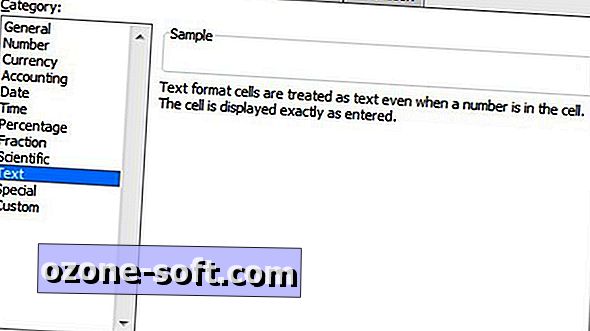


Αφήστε Το Σχόλιό Σας